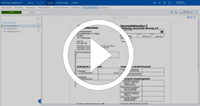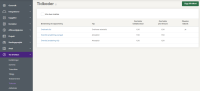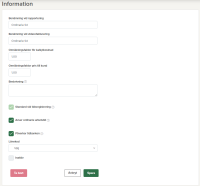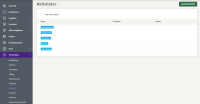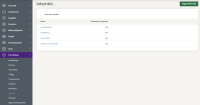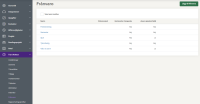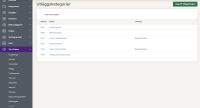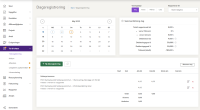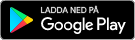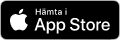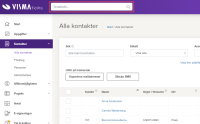Visma Tid Smart
Kom igång med Visma Tid Smart!
- för dig som är administratör -
Filmtajm!
Ta dig tid att kika på vår film om Visma Tid Smart för att få en glimt av hur det är att jobba i programmet.

Välkommen till Visma Tid Smart!
Roligt att du och ditt företag har valt Visma Tid Smart som tidredovisningsprogram!
Du loggar in i ditt program via knappen nedan eller via programmets supportsida på vismaspcs.se. Det kan vara bra att spara länken till din inloggningssida så att du har den lätt tillgänglig.
|
|
|
Vill du få lite extra hjälp att komma igång med programmet hittar du olika vägar till det på vår utbildningssida. Där kan du till exempel boka en egen skräddarsydd kom igång-hjälp eller kika på våra utbildningsfilmer. |
Saker att ha koll på innan du går vidare
|
|
Ska programmet vara integrerat med ekonomiprogrammet - Visma eEkonomi eller Visma Administration? I så fall är det bra om du kopplar ihop de båda programmen innan du går vidare. En integration gör att du enkelt kan föra över fakturaunderlagen som skapas i Visma Tid Smart, plus att du kan synka dina register, skapa bokföringsunderlag och importera leverantörsfakturor.
|
||||

|
Ska programmet vara integrerat med löneprogrammet - Visma Lön Smart eller Visma Lön 300/600? Se i så fall till att du aktiverar integrationen innan du går vidare. Med en integration kan du smidigt föra över registreringar som är gjorda i Visma Tid Smart till löneprogrammet i samband med lönekörningen.
|
||||

|
Innan du lägger in nya uppgifter i programmet ska du se till att ditt konto är rensat. Välj Rensa konto längst upp till höger. Om du inte har valet Rensa konto är det lugnt - då är kontot redan rensat och klart! Från att kontot är skapat och 90 dagar framåt kan du rensa ditt konto. |
||||

|
Fundera igenom vilka typer av licenser och behörigheter dina användare ska ha.
|

Vi börjar med lite inställningar!
Under Inställningar (kugghjulet uppe till höger) gör du inställningar för hur du vill att programmet ska fungera på ditt företag - vad ska visas för dina användare, hur ska tidsregistreringen funka, vilka projekt ska finnas, vilka priser gäller och så vidare... Vi guidar dig i stegen här under:
Kika på utbildningsfilmen Systeminställningar i Visma Tid Smart/Pro om du vill få mer kött på benen.

Lägg upp kontakter
Under Kontakter hanterar du alla typer av kontakter, både företag och personer. Lägg upp de kontakter företaget har och markera vilken relation ni har, om det till exempel är en kund eller en leverantör.
Du kan också importera befintliga kontakter via Excel eller direkt från Visma eEkonomi och Visma Administration.

Vilka projekt ska ni jobba med?
Projekten som ni jobbar med och registrerar tid mot skapas under menyn Projekt. Projektet innehåller till exempel uppgifter om kunden, vad uppdraget går ut på, startdatumoch vilken status uppdraget har. Antingen skapar du projekten åt användarna eller så skapar de projekt själva. Skapar de egna projekt behöver du komplettera med till exempel prisuppgifter.
På projektet styr du bland annat vilket pris som gäller för tid och artiklar. Du kan även göra en kalkyl och följa utfallet. Du kan hela tiden följa det som registreras på projektet, till exempel tid, artiklar, resor och kvitton.
Projekt kan skapas av alla, utom de som har licensen Light.

Registrera tid
Den arbetade tiden registreras via datorn eller appen Visma Tid.
Via datorn
Från menyn Tid & kvitton - Tidsregistrering registrerar användaren sin tid per Dag, Vecka eller Månad. Programmet kommer ihåg den vy som användes senast. Beroende på vilken licens användaren har kan tiden registreras på projekt, interntid eller frånvaro.
Tips!
Klicka på stjärnan längst ut till höger i webbläsarens adressfält för att spara sidan som ett bokmärke. Innan du gör det ska du radera den sista delen av url:en så att endast det gulmarkerade i bilden nedan är kvar.
Via appen

Är dina användare ute på vift? Då kan de enkelt tidrapportera via appen Visma Tid. Appens inbyggda klocka kan användas för att starta och stoppa arbetstiden eller knappar de in tiderna manuellt. Även i appen väljer användaren om tiden ska gälla ett projekt, interntid eller frånvaro.
Du använder samma inloggningsuppgifter i appen som i datorn.
Ladda ner appen här

Registrera utlägg/kvitton
Utlägg registreras via appen eller på datorn under Tid & kvitton - Kvitton. Du laddar upp kvittot och registrerar uppgifterna. När det är klart skickas det vidare för attest.
Lite smartness kanske?
Aktivera Kvittotolkning om du vill göra det riktigt enkelt! När du laddar upp ditt kvitto läser programmet av registreringsdatum, kvittodatum, belopp och moms och fyller i det automatiskt. Du aktiverar tjänsten under Inställningar - Generellt - Konto & betalning.

Godkänn & attestera
Tider och kvitton måste vara attesterade för att komma med på löne- och fakturaunderlag. Inställningar för vem som ska attestera vem görs på användaren under Inställningar - Generellt - Licenser & användare. Själva attesteringen görs sedan under Tid & kvitton - Attestera. Projektledare kan attestera de tidregistreringar som gjorts mot projekt som de är ansvariga för.

Dags att ta fram löneunderlag
När tider och utlägg är attesterade är det dags att skriva ut eller spara löneunderlagen som pdf. Du kan också exportera underlaget för att importera till ditt löneprogram. Under Tid & Kvitton - Löneunderlag väljer du vilken period du vill skapa löneunderlag för.

Och till slut ska det faktureras...
När det är dags att fakturera era projekt sammanställer du ett fakturaunderlag under Fakturering - Att fakturera. Du väljer för vilken period och om projekten ska samfaktureras. Har du en integration med Visma eEkonomi eller Visma Administration förs underlaget över till ekonomiprogrammet i samband med att du skapar det.

Vi tipsar!
Använd snabbsöket vet ja
Programmets Snabbsök använder du för att söka efter ett företag, en person eller ett projekt. Sökträffarna är relaterade till varandra - söker du till exempel efter ett företag så visas företaget, men även projekt och personer som är knutna till företaget.
Sätt en etikett
Under till exempel Inställningar - Kontakter och Inställningar - Projekt kan du skapa etiketter. Dessa kan du sedan använda för att smidigt söka och göra urval i programmet.
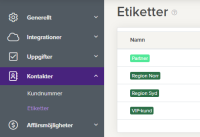
|
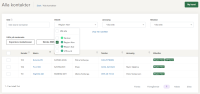
|
Spana in våra utbildningsfilmer
När du får tid kan du kika på något av våra utbildningsfilmer. Där får du lite mer grundläggande information om de olika delarna i programmet. Filmerna är indelade i olika kapitel om det är så att du bara är intresserad av vissa delar.
De här kan vara intressanta för dig som har rollen som användare i programmet:

Support